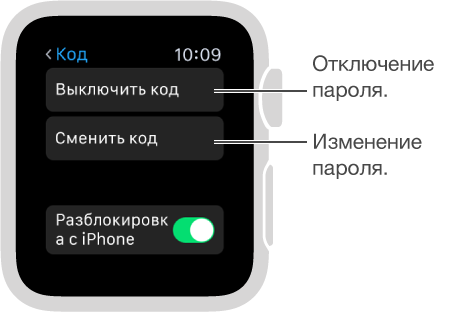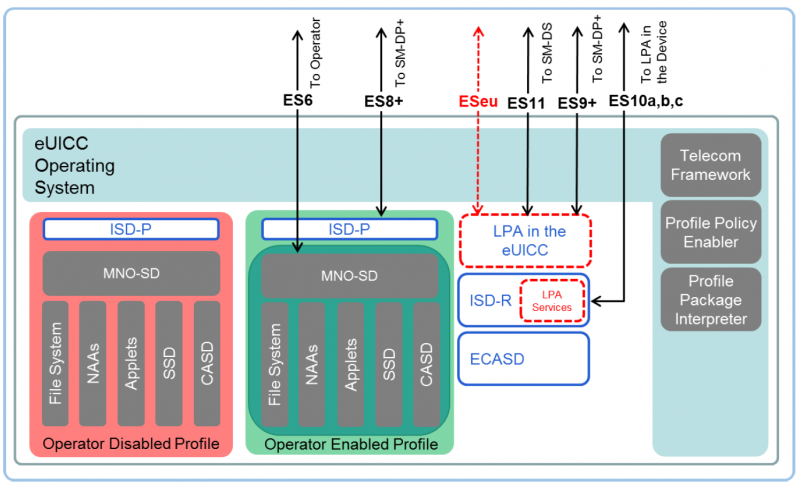Об отключении компьютера
Одна из причин для каждодневного отключения компьютера — экономия. Типичный ПК потребляет около 300 ватт. Предположим, что вы используете свой компьютер в течение четырех часов каждый день, поэтому остальные 20 часов он будет тратить электроэнергию впустую. Если электричество стоит 4 рубля за киловатт-час в вашем районе, то за 20 часов вам придется платить порядка 80 рублей в день, а это составляет чуть менее 30 тысяч в год.
Можно использовать энергосберегающие функции и сократить эту цифру вдвое. Например, вы можете отключить питание монитора и жесткого, когда они не используются, но это не избавит вас от затрат впустую.
Главный аргумент тех, кто не выключает компьютер практически никогда, заключается в его износе. Например, когда чип CPU работает, он может нагреваться, и когда вы выключите компьютер, он остывает. Расширение и сжатие от тепла, может оказывать некоторое влияние на паяные соединения, удерживающие чип на месте, и на микроскопические детали самого чипа. Многие считают, что выключение и включение создают дополнительный стресс. Однако это касается только старых компонентов и механических деталей, которых больше нет в современных системах.
Одна из причин для каждодневного отключения компьютера — экономия
Но вот три момента, позволяющих взглянуть на это с другой стороны:
- На самом деле аппаратное обеспечение очень надежное, об этом уже позаботились производители.
- Ни один человек не держит компьютер включенным 24 часа в сутки. Современные телевизоры во многом схожи с компьютером и имеют те же компоненты. У телевизоров, нет проблем, связанных с включением и выключением.
- Вы можете приобрести дополнительную гарантию на несколько лет, на часть из тех средств, которые вы сэкономите в то время, пока он выключен. Вы в любом случае останетесь в плюсе по сравнению с теми, кто не выключает компьютер.
Тем не менее, бывают случаи, когда лучше оставить компьютер включенным. Это единственные веские причины не выключать компьютер:
- Вы используете ПК в качестве сервера или хотите иметь возможность удаленного доступа к нему.
- Есть обновления, проверки на вирусы или другие действия, которые вы хотели бы совершить, в свое отсутствие.
Причины для выключения компьютера
Существует несколько причин, по которым на вопрос «Должен ли я выключать свой компьютер на ночь?» можно дать твердый ответ «ДА». Например, те, кто чрезмерно обеспокоен угрозами безопасности во время своего подключения к Интернету, или люди, особенно обеспокоенные износом компонентов, ответят утвердительно.
- Вы подключены к публичной или небезопасной сети.
- Вы хотите немного сэкономить на ваших расходах на электричество.
- Вы не хотите, чтобы вас беспокоили уведомления, шум вентилятора или голубой экран, горящие индикаторы и т.д..
- Вы хотите замедлить износ компонентов, таких как вентиляторы или жесткие диски.
- Вы храните конфиденциальные данные и обеспокоены кибер-рисками, когда компьютер включен и подключен к Интернету / сети.
- Вам требуется сохранить заряд вашей батареи, если речь идет о ноутбуке.
- У вас новый компьютер и вы хотите, чтобы проявились любые неисправности на вашем оборудовании, пока оно на гарантии.
Нужно ли отключать компьютер от сети после окончания работы
Итак, нужно ли отключать компьютер от сети после окончания работы? Да, это делать необходимо. Именно к такому выводу я пришел, посмотрев ответы пользователей в Интернете (Скрин 1).
Вы можете полностью посмотреть эти ответы на сервисе Майл.Ру – «touch.otvet.mail.ru/question/50501188».
От правильного отключения компьютера будут только плюсы:
- Компьютер процессора будет остывать.
- Не будет расходоваться электрическая энергия, а значит вы за нее меньше заплатите.
- В целях безопасности. Если вы уходите из дома, или нужно ложиться спать, компьютер отключайте обязательно. Таким образом вы обезопасите свой дом и компьютер от лишних проблем – например, провод перегреется и может воспламенится.
Думаю вы поняли мой посыл для вас, который я хочу донести в этом материале. Соблюдайте правила технической безопасности и тогда ваш компьютер будет работать достаточно долго.
Имеет ли смысл не выключать домашний компьютер
По сути, дома действуют те же правила, что и в офисе. Кроме надоедливых клиентов по утрам разве что. Но развеять несколько мифов снова придется.
- «Я боюсь кибер-атак, поэтому выключаю свой ПК каждый вечер». На самом деле, включение или выключение никак не влияет на эти риски. Влияет подключение к незащищенной сети Wi-Fi, отсутствие антивируса и втыкание чего попало в разъем USB. Периодической чистки кэша и перезагрузки раз в неделю вполне достаточно, чтобы обезопасить себя от вирусного ПО.
- «В мое отсутствие дети залезут в компьютер и что-то там сделают». Да, причина серьезная для выключения, если вы мама маленького непоседы, но есть способ проще. Установите программу, которая будет выводить ПК из сна только при нажатии определенной комбинации клавиш. И ПК проживет дольше, и дети не будут баловаться.
- «Компьютер сам загрузит что-то ненужное в мое отсутствие». В состоянии сна ПК загружает только системные обновления и драйверы. (Кстати своевременное обновление также благотворно сказывается на работе «железа»). Для всего прочего он сначала спросит разрешения у вас.
В целом, выключать ПК регулярно рекомендовано в трех случаях: если он новый, если вы надолго уезжаете из дома и если он не оснащен бесперебойником, который устраняет угрозу скачка напряжения. В остальных случаях работа без перерыва пойдет лишь на пользу.

Даже с учетом постоянно работающего вентилятора в системе охлаждения процент износа будет куда меньше, нежели после сотни циклов «Вкл./Выкл.».
Об отключении компьютера
Одна из причин для каждодневного отключения компьютера — экономия. Типичный ПК потребляет около 300 ватт. Предположим, что вы используете свой компьютер в течение четырех часов каждый день, поэтому остальные 20 часов он будет тратить электроэнергию впустую. Если электричество стоит 4 рубля за киловатт-час в вашем районе, то за 20 часов вам придется платить порядка 80 рублей в день, а это составляет чуть менее 30 тысяч в год.
Можно использовать энергосберегающие функции и сократить эту цифру вдвое. Например, вы можете отключить питание монитора и жесткого, когда они не используются, но это не избавит вас от затрат впустую.
Главный аргумент тех, кто не выключает компьютер практически никогда, заключается в его износе. Например, когда чип CPU работает, он может нагреваться, и когда вы выключите компьютер, он остывает. Расширение и сжатие от тепла, может оказывать некоторое влияние на паяные соединения, удерживающие чип на месте, и на микроскопические детали самого чипа. Многие считают, что выключение и включение создают дополнительный стресс. Однако это касается только старых компонентов и механических деталей, которых больше нет в современных системах.
 Одна из причин для каждодневного отключения компьютера — экономия
Одна из причин для каждодневного отключения компьютера — экономия
Но вот три момента, позволяющих взглянуть на это с другой стороны:
- На самом деле аппаратное обеспечение очень надежное, об этом уже позаботились производители.
- Ни один человек не держит компьютер включенным 24 часа в сутки. Современные телевизоры во многом схожи с компьютером и имеют те же компоненты. У телевизоров, нет проблем, связанных с включением и выключением.
- Вы можете приобрести дополнительную гарантию на несколько лет, на часть из тех средств, которые вы сэкономите в то время, пока он выключен. Вы в любом случае останетесь в плюсе по сравнению с теми, кто не выключает компьютер.
Тем не менее, бывают случаи, когда лучше оставить компьютер включенным. Это единственные веские причины не выключать компьютер:
- Вы используете ПК в качестве сервера или хотите иметь возможность удаленного доступа к нему.
- Есть обновления, проверки на вирусы или другие действия, которые вы хотели бы совершить, в свое отсутствие.
Как выключать компьютер
Выключить компьютер можно двумя способами:
- через кнопку пуск;
- через кнопку на системном блоке.
Оба варианта приводят к одному и тому же результату — компьютер выключается. Фактически, с этой точки зрения, удерживание кнопки питания в течение нескольких секунд, кажется, немедленно выключает компьютер, тогда как правильное выключение Windows занимает от 20 до 30 секунд. Однако удержание кнопки питания для выключения компьютера — не лучшая идея. Для понимания сути, вам нужно понять то, что обычно делает компьютер во время стандартного отключения Windows, и почему это необходимо.
Во время нормальной работы:
- жесткий диск компьютера вращается со скоростью тысячи раз в минуту;
- в Windows есть много файлов для чтения и записи;
- Windows может читать и записывать данные в системный реестр.
Кнопка выключения компьютера
Во время нормального отключения происходят следующие процессы:
Windows закрывает все файлы, которые использовались системой;
закрывается доступ к системному реестру;
жесткий диск осторожно останавливается.
Нажатие кнопки питания резко отключает компьютер, понятно, что он не успевает правильным образом закрыть все программы и компоненты и сохранить все изменения. Любые файлы системного реестра, теперь могут иметь неполные или поврежденные данные, потому что вы не позволили ему закончить этот процесс правильно. Это также может привести к повреждению жесткого диска.
Пользователь может долгое время не замечать этих изменений, однако, при каждодневном неправильном отключении, вы рискуете нанести компьютеру непоправимый урон, который в один день станет последней каплей. Так что, если вы заинтересованы в долгой работе компьютера или ноутбука, отключайте его от питания правильно, не пытаясь «сэкономить» 30 секунд пред сном.
Нажатие кнопки питания резко отключает компьютер и он не успевает правильным образом закрыть все программы
«Завершение работы»
Для корректного окончания работы ПК, обеспечения сохранности открытых файлов и документов предусмотрена данная функция. Лучше всего при отключении на ночь пользоваться именно этим режимом отключения. Он запускается через меню «Пуск», кнопка которого находится в нижнем левом углу рабочего стола.
После ее нажатия появляется таблица с данной надписью внутри прямоугольника, который находится внизу справа. После нажатия на нее происходит автоматическое закрытие программы.
Таким образом, если не выключать ПК правильно, то может потеряться несохраненная информация, повредиться важные файлы управления. В конечном итоге устройство даже не сможет запуститься.
Способы деактивации спящего режима
К счастью, пользователь сам может выбирать применять ему спящий режим или нет. В Виндовс 7 существует несколько вариантов его выключить.
Способ 1: Панель управления
Наиболее популярный среди пользователей и интуитивно понятный метод деактивации спящего режима производится с помощью инструментов Панели управления с переходом через меню «Пуск».
- Жмите «Пуск». В меню остановите выбор на «Панель управления».
В Панели управления жмите «Система и безопасность».
В следующем окошке в разделе «Электропитание» перейдите по «Настройка перехода в спящий режим».
Открывается окошко параметров текущего плана энергопитания. Щелкните по полю «Переводить компьютер в спящий режим».
Из открывшегося списка выберите «Никогда».
Щелкните «Сохранить изменения».
Теперь автоматическое включение спящего режима на вашем ПК под управлением Виндовс 7 будет отключено.
Способ 2: окно «Выполнить»
Переместиться в окно настройки энергопитания для того, чтобы убрать возможность автоматического перехода ПК в сон, можно и при помощи введения команды в окошко «Выполнить».
-
Вызовите инструмент «Выполнить», нажав Win+R. Введите:
Жмите «OK».
Открывается окно настройки энергопитания в Панели управления. В Виндовс 7 имеется три плана электропитания:
- Сбалансированный;
- Экономия энергии (этот план дополнительный, а поэтому, если не активен, то по умолчанию скрыт);
- Высокая производительность.
Около задействованного в настоящий момент плана находится радиокнопка в активном положении. Щелкните по надписи «Настройка плана электропитания», которая расположена справа от наименования, задействованного в данный момент плана электропитания.
Открывается уже знакомое нам по предыдущему способу окно параметров плана энергопитания. В поле «Переводить компьютер в спящий режим» остановите выбор на пункте «Никогда» и жмите «Сохранить изменения».
Способ 3: изменение дополнительных параметров энергопитания
Также существует возможность выключения спящего режима через окошко изменения дополнительных параметров энергопитания. Конечно, этот способ более замысловатый, чем предыдущие варианты, и на практике почти пользователями не применяется. Но, тем не менее, он существует. Поэтому мы должны описать и его.
- После того, как было совершено перемещение в окно настройки задействованного плана энергопитания, любым из тех двух вариантов, которые были описаны в предыдущих способах, жмите «Изменить дополнительные параметры питания».
Запускается окно дополнительных параметров. Щелкните по знаку «плюс» около параметра «Сон».
После этого открывается список из трех вариантов:
- Сон после;
- Гибернация после;
- Разрешить таймеры пробуждения.
Кликните по «плюсику» около параметра «Сон после».
Открывается значение времени, через которое будет включаться период сна. Не трудно сопоставить, что оно соответствует тому же значению, которое было указано в окошке настройки плана электропитания. Жмите по данному значению в окошке дополнительных параметров.
Как видим, при этом активировалось поле, где находится значение периода, через который будет активирован спящий режим. Вбейте в это окошко вручную значение «0» или щелкайте по нижнему переключателю значений до тех пор, пока в поле не отобразится «Никогда».
После того, как это сделано, жмите «OK».
После этого спящий режим будет отключен. Но, если вы не закрывали окно настройки электропитания, в нем будет отображаться старое уже неактуальное значение.
Пусть вас это не пугает. После того, как вы закроете данное окошко и запустите повторно, в нем будет отображено актуальное значение перевода ПК в спящий режим. То есть, в нашем случае «Никогда».
Как видим, существует несколько способов выключить спящий режим в Виндовс 7. Но все эти способы связаны с переходом в раздел «Электропитание» Панели управления. К сожалению, действенной альтернативы решения данного вопроса, представленным в данной статье вариантам, в этой операционной системе нет. В то же время, нужно отметить, что и существующие способы все-таки позволяют произвести отключение относительно быстро и не требуют от пользователя наличия большого объема знаний. Поэтому, по большому счету, альтернатива существующим вариантам и не требуется.
Опишите, что у вас не получилось.
Наши специалисты постараются ответить максимально быстро.
Нужно ли каждый раз выключать компьютер на ночь или же можно просто поставить спящий режим? Вредно ли это для компьютера?
Дима М 329 2 года назад пионэр
Хотел написать немного, но чет меня понесло. Сорян.
Выключать ПК или уводить его в сон минимально повлияет на срок службы вашего ПК, ниже описал почему так думаю. А вот регулярно перезагружать ваш ПК очень желательно, например раз в неделю, или когда начинает тормозить из-за недостатка оперативы, мусора и тд. Еще желательно выставить дефрагментацию харда по расписанию.
Совсем идеально: поставить SSD (его не надо дефрагментировать) и оперативу 8+гигов (идеально 16). Про перезагрузки ПК вы забудете совсем
Мой пример: на данный момент с последней перезагрузки моего ноута прошло 38 дней, а не выключал я его наверное с момента покупки, в июле(вру, ссд вставлял недавно, минут 5 не работал), а рабочий комп я последний раз выключал примерно 1,5 года назад добавить оперативы, живы оба:)
Так что волноваться не о чем, современное железо (процы, видюхи, харды и тд) при отсутствие нагрузки фактически уходит в сон,вырубая все, что в данный момент не требуется для поддержания работы и снижают потребление энергии до минимума.
Производители пугают, что железо которое стоит в стационарных ПК/ноутах не предназначено для работы 24/7, и они правы, только небольшое уточнение — комплектующим для ПК нежелательно работать без перерыва на максимальной мощности, дольше такого то времени, иначе может выйти из строя быстрее, чем указал производитель.
Привожу пример, при котором любой ПК умрет прямо быстро: Ставим круглосуточный рендеринг на видюхе огромного массива, видео 4к, например, добавляем математических расчетов на ЦП, а давайте еще и с плавающей запятой, и что бы ваще треш, все данные с которыми идет работа пишутся и читаются на дешевом харде. Отважный ПК через непродолжительное время начнет умирать (ниже написал на чем считают такой адок).
Вангую, что вы операций, описанных выше, не делайте, и ваш комп скорее умрет от скуки/старости/застрелится, чем от поломки железа вызванной «работой» 24/7.
Так что удачи вашему ПК и не переживайте, если забыли выключить питание, переживет:)
PS: самый уязвимый компонент ПК — блок питания, самая частая причина их выхода из строя перепад напряжения.
PPS Небольшое лирическое отступление, вдруг кому интересно:
Вышеописанный пример нагрузки (рендеринг или/и математика) требует от железа умения работать 24/7 365 дней в году на пределе, такие вещи обычно делают на:
1) Рабочая станции: Полноценный ПК, построенный на отказоустойчивых и высокопроизводительных комплектующих, обычно оснащаются Проф видеокартой, иногда модулем для математики — тесла, имеют обычно 1-2 серверных процессора на борту и много оперативной памяти и харды.
2) Серверные фермы — группа серверов, соединённых между собой и работающих как единое целое, считают определенную задачу в разы быстрее, чем отдельные сервера или раб станции.
PPS забыл сказать, через 15 мин бездействия у меня отключается моник, и то только потому, что ночью в лицо светит (в настройках эл. питания ставится)
Удачи
После завершения работы с компьютером следует правильно его выключать – не только для экономии электроэнергии, но и для того, чтобы сохранить информацию и защитить компьютер от повреждений.
Существует три способа выключения компьютера:
- нажать кнопку питания компьютера;
- нажать кнопку «Завершить работу» (иногда называется кнопкой питания) в меню «Пуск»;
- или, если это ноутбук, закрыть его крышку.
Что может навредить компьютеру?
 Окисленные контакты путем нагрева и попаданием пыли
Окисленные контакты путем нагрева и попаданием пыли
Все части компьютера производятся на ограниченный срок службы. Процессор, ОЗУ и видеокарты со временем стареют, контакты окисляются. Это происходит в результате нагрева и
температуры. Дополнительные режимы сбоя происходят из-за нагрузки включения и выключения компьютера.
Это касается не только полупроводников компьютера. Механические компоненты, такие как детали в жестких дисках, оптических приводах, принтерах и
сканерах, подвержены циклическому включению, которое они могут испытывать при выключении или включении компьютера. Во многих случаях периферийные устройства,
такие как принтеры и внешние накопители, могут иметь электрическую схему. Она распознает, когда компьютер включен или выключен, и инициирует то же
состояние, включая или выключая устройство по мере необходимости.
 Такие окиси на HDD можно удалить ластиком
Такие окиси на HDD можно удалить ластиком
Существуют и другие режимы сбоя, которые следует учитывать как внешние по отношению к компьютеру. Часто упоминается скачок напряжения и
падение напряжения, когда происходит внезапное повышение или падение напряжения в электрической цепи, к которой подключен компьютер. Мы часто связываем
эти скачки с переходными процессами, такими как удары молнии поблизости, или устройства, которые используют много энергии одновременно (пылесос, фен и т.д.).
Все эти типы ошибок должны быть рассмотрены. Если оставить компьютер включенным, это может снизить вероятность некоторых типов сбоев, а выключение компьютера
может предотвратить большинство внешних векторов, которые могут вызвать сбой компонентов компьютера.
Тогда возникает вопрос: что лучше: включено или выключено? Оказывается что и то и другое верно. Если ваша цель — продлить срок
службы, и есть время, тогда имеет смысл включить и выключить новый компьютер после работы. По истечении года, можете оставлять его на 24/7.
Режим сна Windows 10: определение и предназначение
Под спящим режимом Windows 10 понимают особое состояние ПК, при наступлении которого все сведения о задействованном в момент перехода ПО хранятся в ОЗУ и ожидают продолжения работы. То есть, пользователь в этом случае избавлен от необходимости повторно включать все требуемые программы, на что уходит определённое время, а при ежедневном их использовании это достаточно неудобно.
В момент активации режима сна отключаются монитор, кулеры, hdd, но остаются в рабочем состоянии оперативная память и другие составляющие, которые обеспечивают выход ОС из спящего режима. Иными словами, устройство не выключено совсем, а как бы стоит на паузе, используя при этом минимум электроэнергии. Прикосновением к клавиатуре или перемещением мыши ПК возвращается в активный режим.
Видео: о пользе применения режима сна и гибернации
Наиболее близкое к спящему режиму состояние ПК — гибернация. В этом случае устройство переходит в ещё более энергосберегающий режим, т. к. отключается и ОЗУ. За недостаток гибернации можно принять более долгий выход из неё: в этом состоянии ПК хранит информацию о предыдущем состоянии в скрытом системном файле hiberfil.sis, на считывание данных с которого уходит дополнительное время.
В Windows 10, помимо прочего, предусмотрен так называемый гибридный режим — некая комбинация спящего режима и гибернации, когда всё запущенное ПО хранится на жёстком диске. Если на устройстве активирован гибридный режим, то при переходе в режим сна активируется именно гибридный режим.
Как правильно выключать и включать компьютер
Для того
чтобы выключить и включить компьютер правильно, необходимо знать параметры его
выключения:
- спящий режим;
- завершение работы;
- и перезагрузка;
- гибернация.
На моем
компьютере стоит операционная система Windows 8, поэтому, я покажу процесс
правильного отключения компьютера без меню «Пуск».
Итак, открываем «Параметры» компьютера (Скрин 2).
Далее нажимаем на «Выключение» и выбираем способы его выключения – например, «Завершение работы». После этого ваш компьютер или ноутбук отключиться полностью.
Что касается
спящего режима, им я не пользуюсь. По-моему мнению он никакой пользы компьютеру
не несет. А вот перезагрузка, помогает ему немного «взбодриться», если он работал
у вас целый день. Поэтому, перезагрузку компьютера стоит делать хотя бы три
раза в неделю. Но можно и больше.
Как включать компьютер, думаю вы знаете. Нажатием клавиши включения, которая находится на его блоке питания или клавиатуре ноутбука.
Вред спящего режима для компьютера
В момент перевода компьютера в спящий режим, производится запись всего, что было запущено в тот момент на жесткий диск, сообщает издание comandir.com. Лишь после этого ПК полностью выключается. Повторное включение происходит намного быстрее, при этом на экране появляется все то, на чем была остановлена работа. Программисты утверждают, что спящий режим (гибернации) вредит компьютеру столько, сколько и обычное выключение.
Спящий режим не выключает компьютер полностью, а лишь переводит его в режим пониженного электропотребления. В это время часть устройств отключается, а сам ПК не выключается.
Продолжительность перерывов при работе за компьютером
Так, СанПиН вводит понятие суммарного времени регламентированных перерывов, которое зависит от категории трудовой деятельности и уровня нагрузки за рабочую смену при работе с компьютером (п. 1.2 Приложения № 7 к СанПиН 2.2.2/2.4.1340-03 ). При 8-ча совой рабочей смене суммарное время перерывов составляет от 50 до 90 минут. 12-ча совой рабочий день вынуждает установить перерывы суммарной продолжительностью от 80 до 140 минут. К примеру, если человек в течение 8-ча сового рабочего дня работает за компьютером 50% рабочего времени (то есть до 4 часов), то суммарные перерывы для отдыха от ПЭВМ должны составлять 70 минут.
То есть необходимо чередовать работу с использованием компьютера и без него, делая небольшие перерывы для отдыха. Непосредственно время начала и продолжительность каждого перерыва для различных категорий работников прописывает сам работодатель с правилах внутреннего трудового распорядка. Находиться на рабочем месте во время таких перерывов необязательно (ст. 106, 107 ТК РФ).
При работе за компьютером ночью (с 22 до 6 часов) продолжительность регламентированных перерывов следует увеличить на 30% (п. 1.6 Приложения № 7 к СанПиН 2.2.2/2.4.1340-03 ).
Указанные перерывы включаются в рабочее время. То есть они не продлевают продолжительность рабочего дня сотрудника. Во время этих перерывов работник не должен выполнять другую работу. Перерыв предоставляется ему для отдыха (Письмо Минтруда от 14.06.2017 № 14-2/ООГ-4765).
Кроме того, важно помнить, что перерывы в работе для отдыха от компьютера предоставляются отдельно от перерыва на обед (ст. 108, 109 ТК РФ)
Неправильные представления о мощности компьютера
«Отключение моего компьютера вызывает скачки напряжения».
Это утверждение также не соответствует действительности. Смотрите нашу страницу перенапряжения для получения информации о скачках напряжения.
«Ноутбук отличается от настольного компьютера, он должен быть выключен».
Несмотря на то, что ноутбук физически отличается, ноутбук также может работать круглосуточно, и вся упомянутая выше информация по-прежнему применима. Исключением здесь является, конечно, если у вас ноутбук работает от батареи (не подключен). В этом случае ноутбук не сможет работать весь день, и вы должны сэкономить заряд батареи.
Трудовой кодекс: перерывы в течение рабочего дня
Трудовой кодекс говорит о следующих перерывах в работе в течение рабочего дня:
- перерыв для отдыха и питания (так называемый обеденный перерыв) (ст. 108 ТК РФ). О нем мы рассказали отдельно;
- специальные перерывы для обогревания и отдыха (ст. 109 ТК РФ);
- специальные перерывы, обусловленные технологией и организацией производства и труда (ст. 109 ТК РФ). Виды этих работ и порядок предоставления перерывов устанавливаются правилами внутреннего трудового распорядка.
То есть ТК отдельно не регулирует вопрос специализированных перерывов в работе при выполнении своих обязанностей с использованием компьютера.
Альтернативные способы выключению
Вместо отключения питания компьютер переводят в режим сна или гибернации. Это сокращает время ожидания запуска системы и загрузки всех необходимых для работы приложений. Также есть режим гибридного сна.
Таблица. Три альтернативных способа выключению.
| Наименование | Сон | Гибернация | Гибридный сон |
|
Состояние системы |
В памяти | На диске | |
|
Потребление энергии |
Пониженное | Нулевое |
Для нетбука подходит режим сна. Его активирует закрытие крышки. После открытия ее пользователь практически сразу может приступить к использованию устройства. При длительном перерыве в работе лучше выбрать режим гибернации, при котором ресурс аккумулятора не будет израсходован. ПК удобно на ночь отправлять в гибридный режим. При нём питание отключается, пользователь не переживает о подключении к электросети, а при включении, поскольку данные о системе остаются на диске, всё быстро восстанавливается.
Как выключить компьютер Windows 10 программно
Для этого понадобится три клика:
Нажимаем кнопку главного меню Windows (1 на рис. 1). Выбираем команду «Выключение» (2 на рис. 1). Кликаем «Завершение работы» (3 на рис. 1)
В этом режиме компьютер не потребляет электричество, можно выключать вилку из розетки, если для вас это важно
Рис. 1. Правильное выключение Windows 10
Указанная выше процедура для выключения Windows 10, конечно, отличается от простого нажатия на кнопку выключения питания, которая есть на системном блоке компьютера или на ноутбуке.
Простому пользователю вообще может показаться, что нет никакой разницы в том, каким способом выключать компьютер – программно или с помощью кнопки питания. Ведь в конечном итоге результат один и тот же: компьютер выключается. Правильное выключение системы Windows занимает от 20-30 секунд до одной минуты, в то время как выключить компьютер можно в разы быстрее, удерживая кнопку питания в течение нескольких секунд.
Хорошая ли это идея? Чтобы ответить на этот вопрос, нужно знать, что происходит с компьютером во время стандартной процедуры отключения Windows.
Вывод

Если вы спрашиваете, безопасно ли включать и выключать компьютер по мере необходимости, ответ будет положительным. Это не то, о чем нужно беспокоиться, пока компьютер находится на гарантии.
Если вы спрашиваете, безопасно ли оставлять компьютер в режиме 24/7, ответ «да», но с несколькими оговорками. Необходимо защитить компьютер от внешних стрессовых событий, таких как скачки напряжения, удары молнии и перебои с питанием; Вы поняли идею. Требуется делать это, даже если планируете включать и выключать компьютер. Но риск для компьютеров, оставшихся в режиме 24/7, несколько выше, только потому, что они будут включены в случае серьезного события, такой как летняя гроза, которая ожидается в вашей области.